Groepsbeleid-sjablonen downloaden voor Microsoft Edge-browser
Microsoft heeft een preview-versie van Groepsbeleid-sjablonen(Group Policy Templates) uitgebracht die de nieuwe Microsoft Edge-webbrowser(new Microsoft Edge web browser) op basis van Chromium ondersteunt . Groepsbeleid (Group) is(Policies) een geweldige manier om het gedrag van een geïnstalleerd stuk software op Windows 11/10 aan te passen . Het wordt voornamelijk gebruikt door systeembeheerders(System) om de configuratie van computers aan te passen .(Administrators)
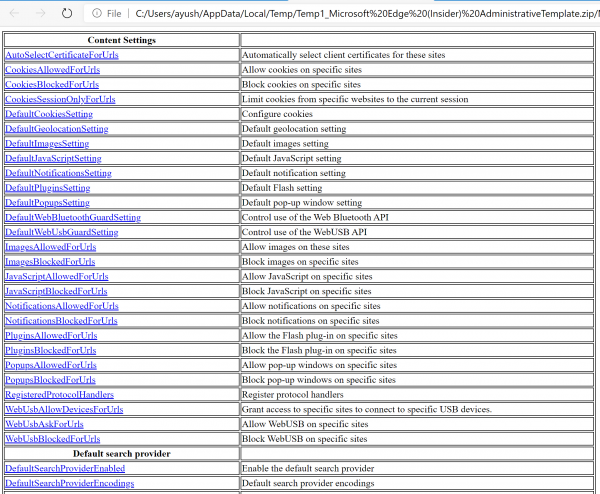
Groepsbeleid-sjablonen(Group Policy Templates) voor Edge - browser
Het is vermeldenswaard dat deze Groepsbeleid-sjablonen(Group Policy Templates) alleen beschikbaar zijn in het Engels(English) (Amerikaanse versie) en niet definitief zijn. Ze zullen continu worden bijgewerkt en aangepast naar de meest optimale versie, aangezien de release algemeen beschikbaar is.
1] De nieuwste release van de Groepsbeleid-sjablonen downloaden(Group Policy Templates)
U kunt de huidige nieuwste release van de Groepsbeleid-(Group Policy) sjablonen ophalen van de officiële Microsoft - servers. Ga hierheen(Go here) en klik op de knop Beleidssjabloonbestand(Policy template file) downloaden .
Raadpleeg de officiële Microsoft Edge -documentatiepagina op docs.microsoft.com om op de hoogte te blijven van het laatste nieuws over de ontwikkeling van deze Groepsbeleid-sjablonen(Group Policy Templates) . De nieuwe platformonafhankelijke Edge draait op Windows- , macOS-, iOS- en Android - apparaten.
2] Deze Groepsbeleid-(Group Policy) sjablonen toevoegen aan de (Adding)Groepsbeleid-editor(Group Policy Editor)
Het pakket dat u downloadt, bevat het groepsbeleid(Group) voor zowel Windows 10 als (Windows 10)macOS(Policies) . Pak de map met de naam windows lokaal uit naar uw computer.
Open de Groepsbeleid-editor(Group Policy Editor) . Klik met de rechtermuisknop(Right-click) op Computer Configuration > Administrative Templates en selecteer Sjablonen Add/Remove Templates.
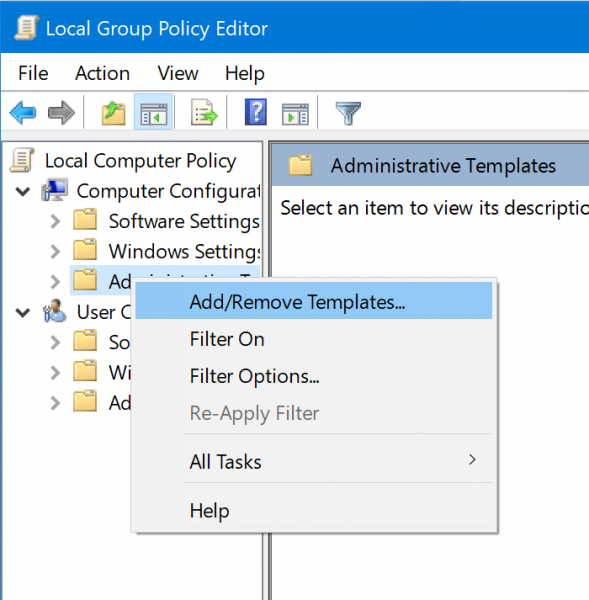
Selecteer Toevoegen (Add ) en navigeer naar het volgende pad in die uitgepakte Windows - map: windows\adm\en-US
Selecteer msedge.adm
Sluit het dialoogvenster Add/Remove Templates…
U vindt nu al het Groepsbeleid(Group Policies) onder het volgende pad:
User Configuration > Administrative Templates > Classic Administrative Templates.
Er is ook een HTML -bestand bijgevoegd dat alle beleidsregels bevat die zijn geïndexeerd voor de voorkeur van een gebruiker.
3] Dingen die je moet weten
Microsoft heeft de volgende opmerkingen gemaakt die ze van een gebruiker verwachten:
- Dit is een werk in uitvoering. We delen dit vroege concept met u voor uw feedback, maar de lijst zal veranderen tussen nu en onze definitieve release, waarbij beleid wordt toegevoegd, verwijderd of gewijzigd op basis van feedback.
- Het HTML -bestand bevat zowel Mac- als Windows - beleid.
- Beleid voor het beheren van updates is niet inbegrepen; die staan in een apart administratief sjabloonbestand.
- Deze zijn alleen in het Engels(English) (VS). We werken aan het lokaliseren van de beleidsbeschrijvingen en documentatie voor onze definitieve release.
(New Group Policy)Nieuwe instellingen voor Groepsbeleid Microsoft Edge beschikbaar
Microsoft heeft nu een speciale pagina(has a dedicated page) waar ze informatie zullen verstrekken over nieuwe functies en niet-beveiligingsupdates. In de laatste update zijn er zestien nieuwe beleidsregels toegevoegd aan Microsoft Edge Stable Channel . IT-beheerders of beheerders(Admin) kunnen de instellingen voor Groepsbeleid voor (Group Policy)Edge ( Chromium ) handmatig downloaden en samenvoegen met bestaand beleid.

Om de bijgewerkte beheersjablonen(Administrative Templates) te downloaden , moet u naar de landingspagina van Microsoft Edge Enterprise gaan. (Microsoft Edge Enterprise)Daar kunt u het kanaal of de build, het platform selecteren en op de koppeling Beleidsbestanden ophalen(Get Policy Files) klikken. De link bevindt zich naast de downloadknop, waarmee de Edge- browser wordt gedownload. Zorg(Make) ervoor dat u op de link ernaast klikt om Groepsbeleid-instellingen Edge(Group Policy Settings Edge) te downloaden .
Er wordt een CAB(CAB) -bestand gedownload dat moet worden uitgepakt in de beleidsmap of kopieer het bestand msedge.admx naar de map PolicyDefinition .
Voorbeeld: %systemroot%sysvoldomainpoliciesPolicyDefinitions.
Of u kunt de Groepsbeleid-editor gebruiken om de Microsoft Edge-sjablonen te importeren.(Group Policy Editor to import the Microsoft Edge templates.)
Hier is de lijst met nieuwe zestien beleidsregels die beschikbaar zijn voor stabiele versie 80(Version 80)
- AlternateErrorPagesEnabled – Stel(Suggest) vergelijkbare pagina's voor wanneer een webpagina niet kan worden gevonden.
- DefaultInsecureContentSetting – Beheer het(Control) gebruik van onveilige inhoudsuitzonderingen.
- DNS InterceptionChecksEnabled – DNS - interceptiecontroles ingeschakeld.
- HideFirstRunExperience - Verberg(HideFirstRunExperience – Hide) de First-run- ervaring en het opstartscherm.
- InsecureContentAllowedForUrls – Sta(InsecureContentAllowedForUrls – Allow) onveilige inhoud toe op gespecificeerde sites.
- InsecureContentBlockedForUrls – Blokkeer(InsecureContentBlockedForUrls – Block) onveilige inhoud op bepaalde sites.
- Legacy SameSite CookieBehavior Enable d – Schakel(Enable) de standaard legacy SameSite -cookiegedragsinstelling in.
- LegacySameSiteCookieBehaviorEnabledForDomainList – Keer terug(LegacySameSiteCookieBehaviorEnabledForDomainList – Revert) naar het verouderde SameSite- gedrag voor cookies op gespecificeerde sites.
- PaymentMethodQueryEnabled – Sta(Allow) websites toe om te zoeken naar beschikbare betaalmethoden.
- PersonalisatieReportingEnabled - Sta(Allow) personalisatie van advertenties, zoeken en nieuws toe door browsegeschiedenis naar Microsoft te verzenden .
- PinningWizardAllowed - Sta(PinningWizardAllowed – Allow Pin) de wizard vastzetten op taakbalk toe.
- SmartScreenPuaEnabled – Configureer Microsoft Defender SmartScreen(Configure Microsoft Defender SmartScreen) om mogelijk ongewenste apps te blokkeren.
- TotalMemoryLimitMb – Stel(TotalMemoryLimitMb – Set) een limiet in op het aantal megabytes geheugen dat een enkele Microsoft Edge - instantie kan gebruiken.
- WebAppInstallForceList – Configureer(– Configure) een lijst met gedwongen geïnstalleerde web-apps .
- WebComponentsV0Enabled – Schakel Web Components v0 API opnieuw in tot M84 .
- WebRtcLocalIpsAllowedUrls - Beheer de blootstelling van lokale IP-adressen door WebRTC .
Sommige van deze beleidsregels zijn erg interessant
- DNSInterceptionChecksEnabled: Het kan worden gebruikt om DNS - interceptiecontroles uit te schakelen. Deze controles proberen te ontdekken of de browser zich achter een proxy bevindt die onbekende hostnamen omleidt.
- DefaultInsecureContentSetting: hiermee kunnen gebruikers instellen of gebruikers uitzonderingen kunnen toevoegen om gemengde inhoud voor specifieke sites toe te staan. Als u sites heeft die zowel beveiligde als onveilige inhoud aanbieden, kunt u deze inschakelen.
Het Edge-team heeft ook het NewTabPageCompanyLogo afgeschaft,(deprecated the NewTabPageCompanyLogo,) waardoor IT een nieuw bedrijfslogo op de tabbladpagina kon instellen. Ze hebben ook twee problemen opgelost(resolved two issues) . Eén loste geen audioprobleem op met de Citrix - omgeving. Ten tweede(Second) , waar Microsoft Edge en legacy Microsoft Edge naast elkaar ervaren resulteert in verbroken legacy-links en crashes.
Ik hoop dat de release van deze Groepsbeleid-(Group Policy) sjablonen voor de nieuwe Microsoft Edge Chromium - browser nuttig voor u is.
Lees(Read) :
- Groepsbeleid Instellingen Referentie Spreadsheet & ADMX-sjablonen voor Windows 11
- Beheersjablonen voor groepsbeleid (ADMX) installeren of(Install or Update Group Policy Administrative Templates (ADMX)) bijwerken .
Related posts
Groepsbeleid om omleiding naar Microsoft Edge te configureren
Voorkom dat Windows 10 Microsoft Edge vooraf laadt bij het opstarten
Leid sites van IE om naar Microsoft Edge met behulp van Groepsbeleid in Windows 10
Schakel Developer Tools in Edge uit met behulp van register- of groepsbeleid
Schakel Sleeping Tabs in Edge in of uit met behulp van Register of Groepsbeleid
Schakel Startup Boost in Edge in of uit met behulp van de Register- of Groepsbeleid-editor
Pushmeldingen voor Microsoft Edge-websites uitschakelen
Slim kopiëren gebruiken in Microsoft Edge
Hoe Video Autoplay in Microsoft Edge uit te schakelen of te stoppen?
Microsoft Edge blijft automatisch resetten bij opnieuw opstarten in Windows 11/10
Titelbalk verbergen met verticale tabbladen in Microsoft Edge
Hoe speel je de nieuwe Surf Game in Microsoft Edge
Tabbladen naar andere apparaten verzenden met Microsoft Edge
Microsoft Edge voor Mac crasht, werkt niet of geeft problemen
Microsoft Edge-browser loopt vast, loopt vast, crasht of werkt niet
Microsoft Edge wordt niet geopend op Windows 11/10
Een webpagina-URL delen met de Microsoft Edge-browser
Een startknop toevoegen aan de Microsoft Edge-browser
Download de nieuwe Microsoft Edge (Chromium) webbrowser
Hoe de Microsoft Edge-browser op Chromebook te installeren
